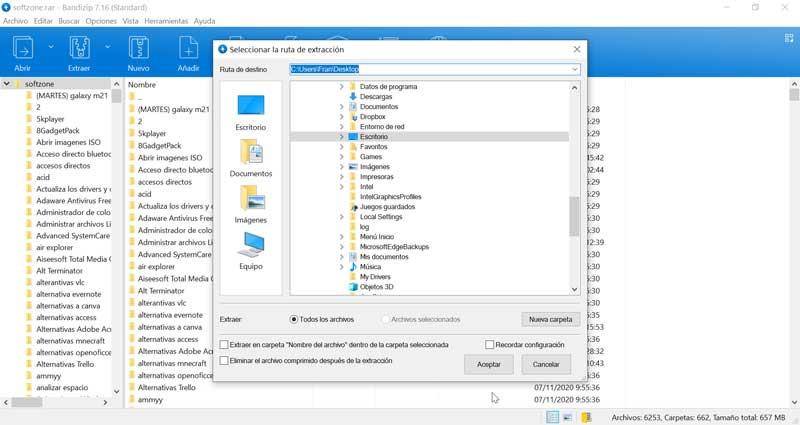Zwykle przechowujemy dużą liczbę plików na naszym komputerze. Doskonałym sposobem na ich uporządkowanie jest skompresowanie ich do plików RAR, a tym samym zaoszczędzenie miejsca na naszym dysku twardym. Problemem jest Windows 10 nie ma natywnego wsparcia dla otwierania formatów RAR, więc podobnie jak w innych sytuacjach będziemy musieli użyć do tego programów innych firm.
Podobnie jak w przypadku innych formatów, system Windows 10 jest zaprojektowany do obsługi plików RAR, chociaż domyślnie nie ma żadnej funkcji ani narzędzia co pozwala nam go otworzyć bez użycia dodatkowego oprogramowania. Dlatego dzisiaj zobaczymy, jak możemy otworzyć te skompresowane pliki w popularnym formacie RAR i wyodrębnić wszystkie zawarte w nich pliki za pomocą specjalistycznych programów.

Co to jest skompresowany plik w RAR i dlaczego są najczęściej używane
Plik z rozszerzeniem RAR to skompresowany plik utworzony przez WinRAR. Ta nazwa jest skrótem od Roshal Archive, które możemy przetłumaczyć jako Archives of Roshal, na cześć jego autora Eugene Roshal. Te skompresowane pliki oferują szeroką gamę funkcji, takich jak lepsza kompresja lub możliwość późniejszego podziału i połączenia.
Pliki RAR wyróżniają się możliwością obsługi dużej liczby dużych plików, obsługujących pliki do 9,000 PetaBytes , przy czym liczba zarchiwizowanych plików jest nieograniczona. Charakteryzują się również oferowaniem ochrony hasłem z szyfrowaniem Rinjdael (AES - 256) oraz zaawansowaną ochroną przed uszkodzeniami, która pozwala odzyskać pliki w złym stanie. Ponadto pozwalają na ustawienie blokady przed modyfikacjami i kompresję programowalnych samorozpakowujących się plików.
Programy do otwierania plików w RAR
Aby uzyskać dostęp do zawartości dowolnego pliku skompresowanego w RAR, konieczne będzie zainstalowanie na naszym komputerze specjalistycznego programu, takiego jak te, które zobaczymy poniżej.
WinRAR, najpopularniejszy kompresor
Jak mogłoby być inaczej, najpopularniejszym programem do otwierania plików w RAR jest nikt inny jak WinRAR. Wyróżnia się szeroką kompatybilnością z innymi formatami kompresji, takimi jak RAR, ISO, 7Z, ARJ, BZ2, JAR, LZ, CAB itp. Posiada 128 i 256 bitowe szyfrowanie AES, umożliwia dzielenie plików na osobne woluminy i zapisywanie na różnych dyskach. Ponadto oferuje odzyskiwanie złych plików, konfigurowalne sprawdzanie antywirusowe i bezpieczne usuwanie w celu usunięcia poufnych danych.
Aby skorzystać z WinRAR, możemy pobrać plik bezpłatna wersja próbna 40-dniowa , które możemy pobrać z ich Zbieranie danych analitycznych o stronach internetowych lub aplikacjach (aby sprawdzić, czy strona działa poprawnie lub które sekcje strony są najbardziej atrakcyjne dla odwiedzających). . Jego cena to 36 euro, chociaż po upływie okresu próbnego można nadal z niego korzystać za darmo. Po pobraniu i zainstalowaniu możemy otworzyć dowolny plik RAR, który mamy na naszym komputerze, w chmurze lub na zewnętrznym urządzeniu magazynującym.
Otwarcie pliku RAR za pomocą WinRAR jest tak proste, jak uruchomienie programu po zainstalowaniu. W jego interfejsie kliknij zakładkę „Nowy”, a następnie „Otwórz plik”. Teraz w Eksploratorze Windows wybieramy plik i klikamy „Otwórz”. W ten sposób plik zostanie dodany do jego interfejsu i będziemy mieli dostęp do całej jego zawartości.
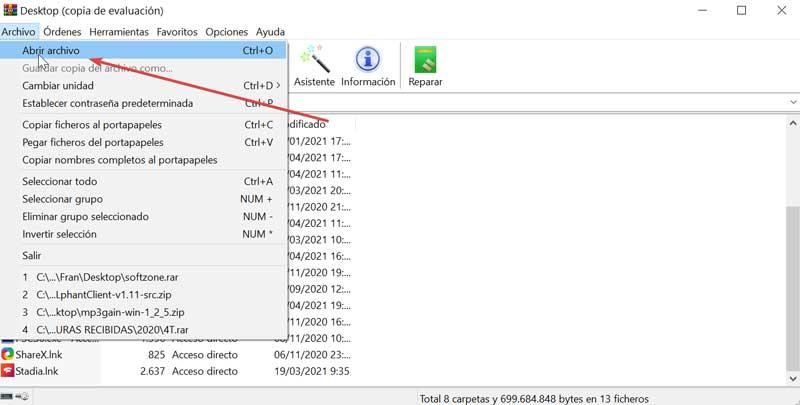
Inną opcją otwarcia pliku RAR byłoby kliknięcie go prawym przyciskiem myszy, aby wyświetlić menu kontekstowe systemu Windows. Przechodzimy do opcji „Otwórz za pomocą…” i wybieramy WinRAR. Jego interfejs pojawi się ponownie z zawartością pliku, który wybraliśmy. Będzie też możliwe bezpośrednie wyodrębnienie jego zawartości.
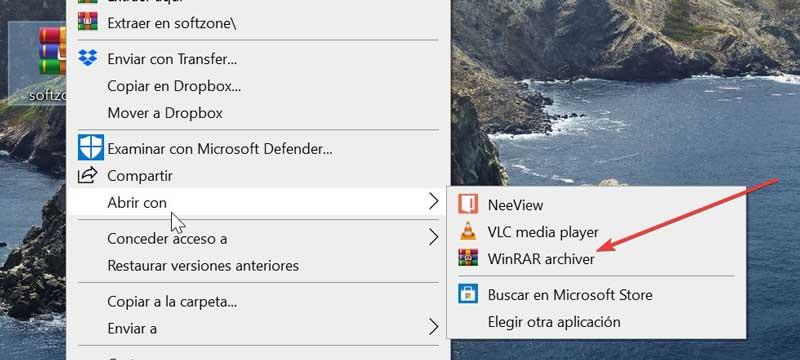
Po przejrzeniu plików, które tworzą plik RAR, wystarczy kliknąć przycisk „Wypakuj” znajdujący się w górnej części interfejsu. Później wybieramy, gdzie chcemy je wyodrębnić.
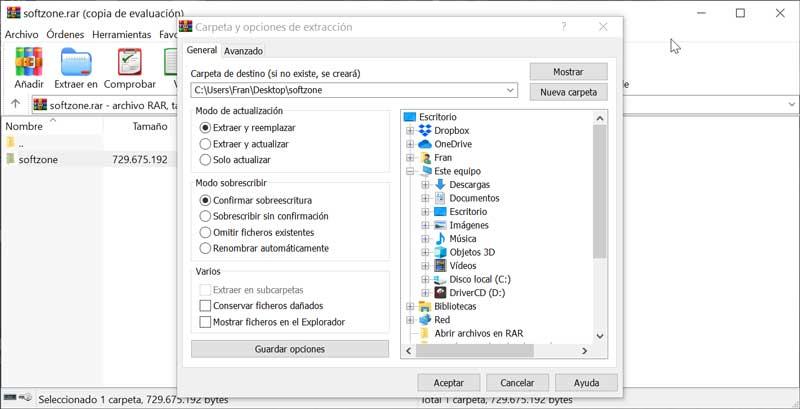
7-Zip, bezpłatna alternatywa dla WinRAR
Jest to kolejny z najbardziej znanych kompresorów plików, który wyróżnia się tym, że jest open source i bezpłatny. Zawiera własny silnik kompresji i dekompresji plików o nazwie 7Z. Jest również kompatybilny z innymi popularnymi formatami i oczywiście pozwoli nam otwierać pliki skompresowane w RAR.
Aby rozpocząć korzystanie z 7-Zip, pierwszą rzeczą do zrobienia jest pobranie go za darmo z tego linku i zainstaluj go na naszym komputerze. Gdy to zrobimy, wykonujemy go i pojawi się jego interfejs. Następnie będziemy musieli poruszać się po pasku wyszukiwania między folderami naszego komputera, aż zlokalizujemy skompresowany plik w RAR. Po zlokalizowaniu klikamy go dwukrotnie, aby wyświetlić nam całą jego zawartość.
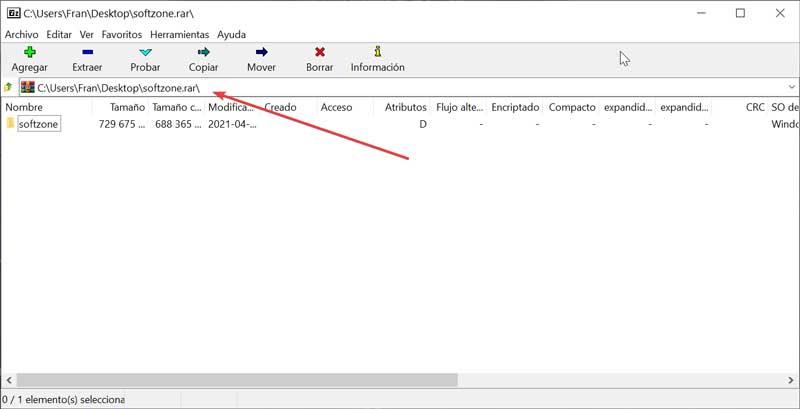
Inną dostępną opcją jest kliknięcie prawym przyciskiem myszy skompresowanego pliku RAR. Pojawi się menu kontekstowe Windows, w którym zobaczymy sekcję 7-Zip i klikniemy opcję „Otwórz skompresowane”. W ten sposób interfejs programu pojawi się ponownie, pokazując zawartość pliku. Możemy również wyodrębnić całą jego zawartość, klikając „Wypakuj tutaj” lub „Wypakuj plik”

Po otwarciu pliku RAR możemy tylko wyodrębnić jego zawartość, co możemy również bardzo łatwo zrobić z interfejsu programu. Aby to zrobić, wystarczy kliknąć Wyodrębnij i wybrać folder docelowy.
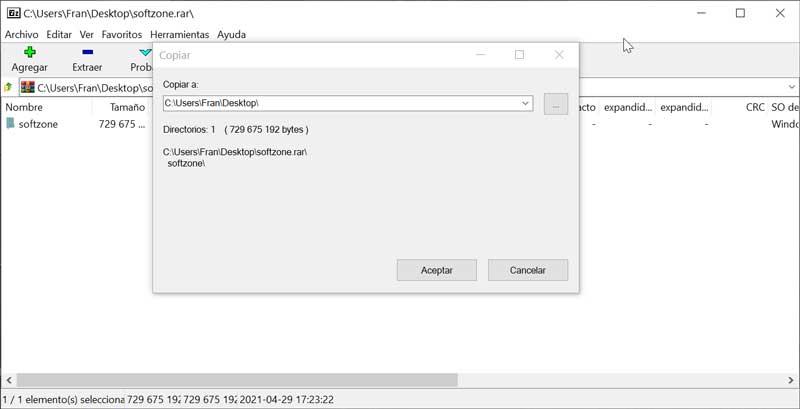
PeaZip, kompatybilny z wieloma formatami, w tym RAR
Jest to kompresor plików, który wyróżnia się kompatybilnością z ponad 180 różnymi formatami, oferując możliwość otwierania, przeglądania i rozpakowywania skompresowanych plików. Bezpieczeństwo to kolejna z jego ważnych sekcji, ponieważ ma bezpieczne szyfrowanie, dzięki czemu nasze pliki mogą być bezpieczne. Jak możemy sobie wyobrazić, ten program pozwoli nam również otwierać pliki skompresowane w RAR.
W tym celu musimy pobrać go bezpłatnie z strona internetowa dewelopera . Ma również przenośna wersja dzięki czemu możemy go uruchomić z dowolnego zewnętrznego urządzenia pamięci masowej bez konieczności instalacji. Gdy go wykonamy, pojawi się jego menu główne. Zobaczymy, że jego wygląd jest dość podobny do tego z Eksploratora Windows, więc jedyne, co będzie konieczne, to nawigacja, aż znajdziesz plik, który chcemy otworzyć. Aby to zrobić, klikniemy dwukrotnie i pojawi się bezpośrednio w jego interfejsie.
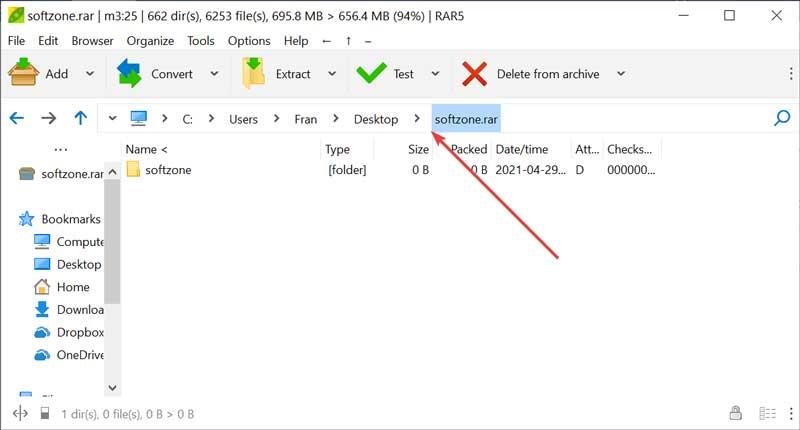
Możliwe będzie również otwarcie pliku RAR za pomocą PeaZip z menu kontekstowego Windows. Aby to zrobić, klikamy na plik prawym przyciskiem, wybieramy otwórz za pomocą iz listy wybieramy PeaZip. W przypadku, gdy opcja nam się nie wydaje, musimy wybrać „Otwórz plik inną aplikacją”, a następnie w Eksploratorze Windows poszukać jego pliku wykonywalnego.
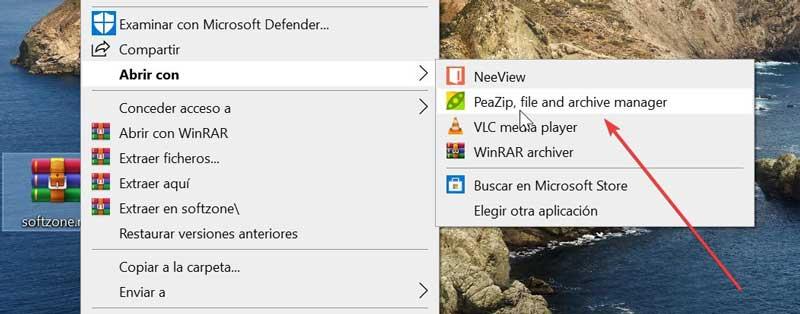
Gdy będziemy mogli zobaczyć pliki skompresowane w RAR, możemy również łatwo wyodrębnić je z interfejsu programu. Aby to zrobić, klikniemy przycisk Wyodrębnij i wybierzemy żądaną ścieżkę, w której będą przechowywane.
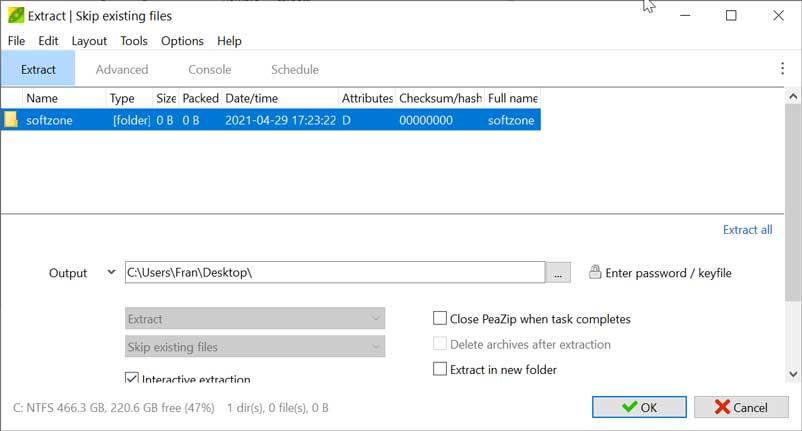
IZArc, umożliwia otwieranie różnych formatów, w tym RAR
Jest to bardzo wydajny kompresor plików dla systemu Windows, który ma szeroką gamę kompatybilnych formatów, co czyni go doskonałą alternatywą dla innych, bardziej popularnych opcji otwierania plików RAR. Posiada możliwość szyfrowania plików algorytmem AES z kluczem do 256 bitów. Ponadto umożliwia naprawę uszkodzonych archiwów ZIP lub tworzenie archiwów samorozpakowujących.
IZArc to darmowy kompresor, który możemy bezpiecznie pobrać z jego oficjalna strona internetowa. Po zainstalowaniu i uruchomieniu pojawia się dość prosty interfejs. Aby wyświetlić dowolny plik RAR, wystarczy kliknąć kartę Plik, a następnie Otwórz. Wybieramy żądany plik i klikamy OK. Cała jego zawartość zostanie nam pokazana w interfejsie programu.
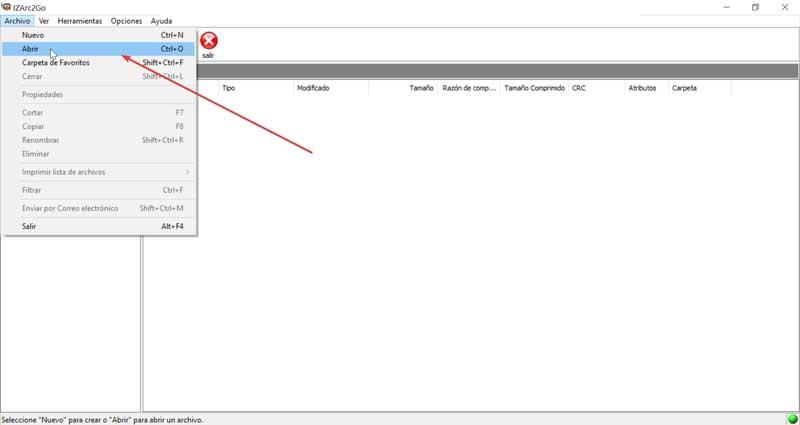
Plik będzie można również otworzyć bezpośrednio z menu kontekstowego Windows. W tym celu klikamy prawym przyciskiem myszy iw sekcji Otwórz za pomocą… wybieramy „Wybierz inną opcję”. Tutaj wybieramy IZArc, a interfejs automatycznie otworzy się pokazując nam zawartość pliku RAR.
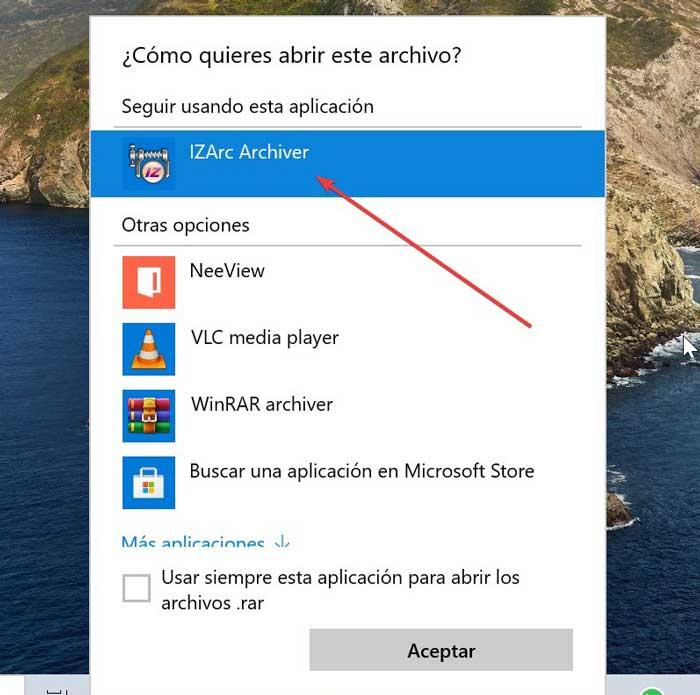
Z poziomu interfejsu programu możemy rozpakować zawartość naszego pliku RAR. Aby to zrobić, będziemy musieli tylko kliknąć przycisk Wyodrębnij, który znajdujemy u góry ekranu. Będziemy musieli tylko wybrać ścieżkę, w której chcemy przechowywać pliki, a program zajmie się resztą.
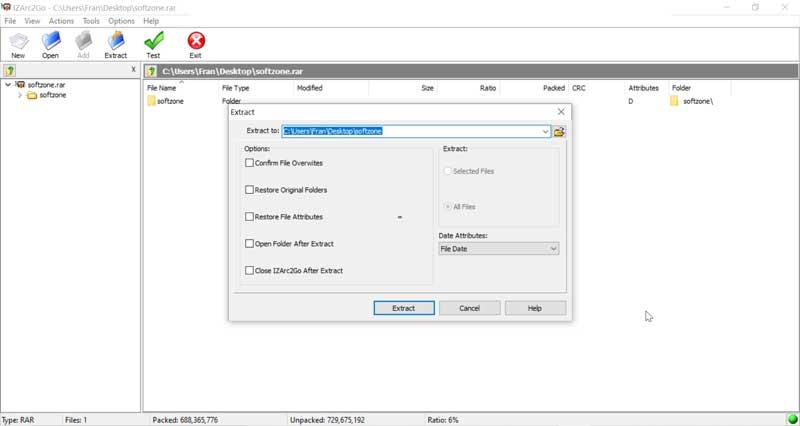
BandiZip, kompatybilny z RAR i RAR5
Kolejny bardzo popularny kompresor obsługujący ponad 30 formatów, w tym takie jak Zip, 7z i RAR czy RAR5, który pozwoli nam bez komplikacji otwierać pliki w tym formacie. Ponadto zawiera inne specjalne funkcje, takie jak naprawa plików i odzyskiwanie haseł oraz menedżer.
Bandizip ma darmową wersję, którą możemy pobrać z tego linku. Ma również płatną wersję, która kwalifikuje się do dodatkowych funkcji. Po zainstalowaniu go wykonujemy, pojawia się jego interfejs, w którym będziemy musieli tylko kliknąć Otwórz plik i wybrać nasz plik RAR, aby cała jego zawartość pojawiła się w interfejsie.
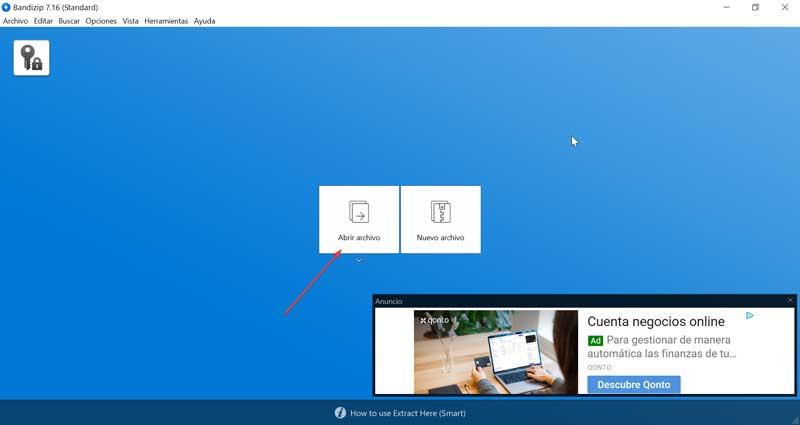
Inną opcją, która nam pozwala, jest otwarcie pliku bezpośrednio z menu kontekstowego Windows. Aby to zrobić, kliknij go prawym przyciskiem myszy, przejdź do opcji „Otwórz za pomocą” i wybierz Bandizip, aby cała zawartość pojawiła się bezpośrednio w interfejsie programu.
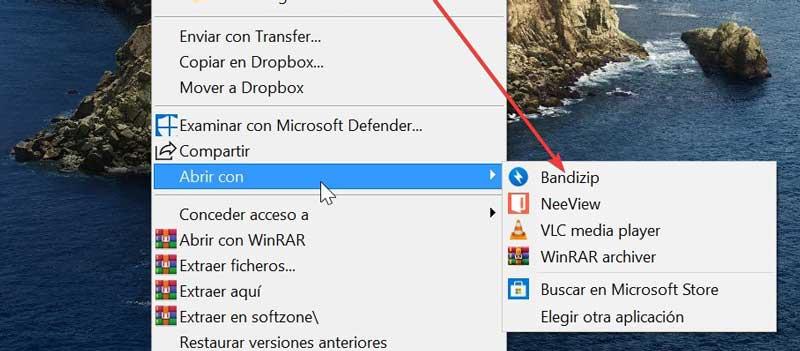
Gdy będziemy mogli wyświetlić całą zawartość naszego skompresowanego pliku, mamy tylko możliwość jego rozpakowania, aby mieć dostęp do tych plików. Aby to zrobić, w interfejsie programu kliknij Wyodrębnij i wybierz lokalizację, w której będą przechowywane.